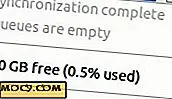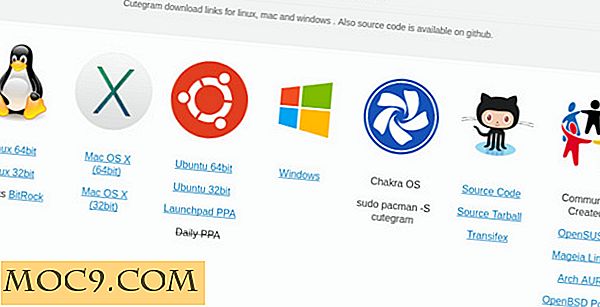Πώς να εγκαταστήσετε και να ρυθμίσετε το Samba στο Ubuntu για κοινή χρήση αρχείων
Η υπηρεσία Samba είναι μια χρήσιμη υπηρεσία που βρίσκεται στα περισσότερα συστήματα Unix και Linux που σας επιτρέπει να μοιράζεστε υπηρεσίες αρχείων και εκτύπωσης με έναν άλλο υπολογιστή, ιδιαίτερα με έναν υπολογιστή-πελάτη Microsoft Windows. Στο Ubuntu, ενώ ο Nautiilus File Manager συνοδεύεται από μια σειρά πρωτοκόλλων σύνδεσης για την πρόσβαση σε αρχεία από έναν απομακρυσμένο διακομιστή, δεν μετατρέπει το μηχάνημα σε διακομιστή αρχείων και δέχεται σύνδεση από άλλους υπολογιστές. Η Samba είναι αυτή που κάνει τη δουλειά. Σε αυτό το σεμινάριο, θα σας δείξουμε πώς να εγκαταστήσετε και να ρυθμίσετε τις παραμέτρους του Samba ώστε να μπορείτε να μετατρέψετε τον υπολογιστή σας Ubuntu σε διακομιστή αρχείων.
Εγκατάσταση του Samba
Το Samba δεν είναι εγκατεστημένο από προεπιλογή. Ανοίξτε ένα τερματικό και πληκτρολογήστε την ακόλουθη εντολή:
sudo apt-get εγκατάσταση του samba
Εναλλακτικά, μπορείτε να εγκαταστήσετε τη Samba μέσω του Κέντρου Λογισμικού του Ubuntu.
Διαμόρφωση της Samba
Για να μπορέσει η Samba να λειτουργήσει με τον τρόπο που θέλουμε να λειτουργήσει, πρέπει να κάνουμε κάποιες αλλαγές στο αρχείο ρυθμίσεων.
Στο τερματικό,
gksu gedit /etc/samba/smb.conf
Αυτό θα ανοίξει το αρχείο ρυθμίσεων στο Gedit.
Μετακινηθείτε προς τα κάτω στη σελίδα μέχρι να δείτε τη γραμμή:
workgroup = WORKGROUP
Αυτό είναι το αναγνωριστικό του υπολογιστή σας. Μπορείτε να το κρατήσετε ως προεπιλογή, αλλά είναι καλύτερο να το αλλάξετε σε κάτι πιο σημαντικό, όπως το "HOME-DESKTOP".

Στη συνέχεια, μετακινηθείτε προς τα κάτω μέχρι να φτάσετε στην ενότητα "Έλεγχος ταυτότητας". Θα πρέπει να δείτε τη γραμμή:
# security = χρήστης
Αφαιρέστε το "#" στο μπροστινό μέρος της γραμμής.

Συνεχίστε να κάνετε κύλιση προς τα κάτω μέχρι να φτάσετε στην ενότητα "Ορισμοί κοινής χρήσης". Εδώ ρυθμίζετε τα αρχεία / φακέλους που θέλετε να μοιραστείτε με άλλους.
Αν θέλετε να είναι προσβάσιμος ο αρχικός φάκελος, θα πρέπει να αποσυνδεθείτε (αφαιρέστε το ";" στο μπροστινό μέρος της γραμμής) τις ακόλουθες γραμμές:
[homes] comment = Αρχικοί κατάλογοι browseable = yes valid users =% S
Μην ξεχάσετε να αλλάξετε την τιμή αναζήτησης σε "ναι". Μπορείτε επίσης να αποσυνδέσετε τη γραμμή read only = no γραμμή, εάν επιτρέπετε σε άλλους να γράψουν στον αρχικό φάκελο.
Οι τελευταίοι valid users = %S σημαίνει ότι μόνο εσείς ή οποιοσδήποτε με το λογαριασμό σύνδεσης μπορεί να συνδεθεί στο δικό σας αρχικό φάκελο μέσω του Samba.
Για να προσθέσετε επιπλέον διαδρομή κοινής χρήσης αρχείων, προσθέστε τις ακόλουθες γραμμές στο τέλος του αρχείου:
[share] comment = Νέα διαδρομή διαδρομής κοινής χρήσης = / path / to / share / folder browsable = ναι επισκέπτης ok = yes read = no create mask = 0755
Αλλάξτε το όνομα αυτής της διαμόρφωσης κοινής χρήσης και αλλάξτε τη διαδρομή προς το φάκελο που θέλετε να κάνετε κοινή χρήση.
Μπορείτε να αλλάξετε τη γραμμή "guest ok = yes" στον "guest ok = no" αν θέλετε η διαδρομή κοινής χρήσης να είναι διαθέσιμη μόνο για συνδεδεμένους χρήστες.
Τέλος, αποθηκεύστε και κλείστε το αρχείο.
Καθορισμός κωδικού πρόσβασης χρήστη Samba
Για να προσθέσετε τον εαυτό σας στη λίστα χρηστών Samba, απλά πρέπει να πληκτρολογήσετε την ακόλουθη εντολή:
sudo smbpasswd -a
Αντικαταστήστε με το όνομα χρήστη σας. Στη συνέχεια θα σας ζητήσει να ορίσετε έναν κωδικό πρόσβασης για αυτόν τον λογαριασμό Samba.
Εναλλακτικά, μπορείτε επίσης να δημιουργήσετε έναν νέο λογαριασμό χρήστη και να προσθέσετε αυτόν τον χρήστη στη λίστα χρηστών του Samba
Για να δημιουργήσετε έναν λογαριασμό χρήστη, χρησιμοποιήστε την ακόλουθη εντολή:
πρόσθεσε χρήστη
Επανεκκινήστε τις υπηρεσίες Samba
sudo επανεκκίνηση smbd sudo επανεκκίνηση nmbd
Αυτό είναι. Θα πρέπει να μπορείτε να συνδεθείτε σε αυτόν τον υπολογιστή από άλλο υπολογιστή.
Περισσότερες συμβουλές για τη Samba
Αν ψάχνετε για έναν ευκολότερο τρόπο ρύθμισης των ρυθμίσεων του Samba, μπορείτε να εγκαταστήσετε το GUI "Samba Server Configuration".
sudo apt-get εγκαταστήστε το σύστημα-config-samba

Στο πρόγραμμα διαχείρισης αρχείων Nautilus, μπορείτε επίσης να κάνετε δεξί κλικ σε οποιονδήποτε φάκελο και να επιλέξετε τις επιλογές κοινής χρήσης για να ενεργοποιήσετε την κοινή χρήση.


Απολαμβάνω!